用下拉菜單選擇定位單元格
2018-04-23 16:53:16馬震安
電腦愛好者 2018年6期
關鍵詞:設置
馬震安
首先選擇“開發工具”選項卡中的“插入”按鈕,在彈出的控件中,點擊ActiveX控件下的“組合框”。在表中所需位置按住鼠標左鍵,拖動鼠標,畫出一個組合框控件。右擊這個組合框控件,選擇“屬性”,再點擊“屬性”窗口中的“按分類序”選項卡,在“雜項”中將LinkedCell設置為C1,ListFillRange設置為B4:B13。這樣,當下拉菜單選定值時,C1就會顯示相應的值(圖2)。
如果沒有“開發工具”選項卡,可選擇“文件→選項”,在彈出的窗口中點擊“自定義功能區”,在自定義功能區的“主選項卡”中,對“開發工具”進行勾選。LinkedCell是指定組合框所選數據的單元格;ListFillRange是組合框數據的來源(ListFillRange也可以使用“定義名稱”,以達到動態引用數據源的目的)。
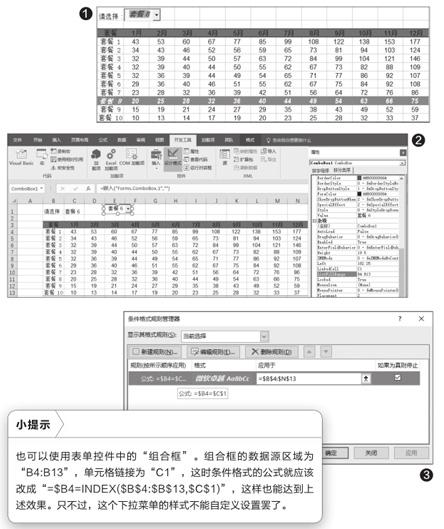
接下來,選擇“開始”選項卡,點擊“條件格式→新建規則”,在彈出的窗口中選擇“使用公式確定要設置格式的單元格”,在“為符合此公式的值設置格式”下輸入“=$B4=$C$1”,點擊“格式”,設置好所需要的字體、邊框、填充等。確定后,再點擊“條件格式→管理規則”,在彈出的窗口中選擇新建的這條規則,在“應用于”處選擇B4:N13單元格區域,并勾選“如果為真則停止”選項(圖3)。
切換到“開發工具”選項卡,點擊“設計模式”,拖動下拉列表控件,讓它遮擋住C1單元格。右擊它,點擊“字體”中的“Font”,根據需要對字體、字號進行設置;在“外觀”的“BackColor”處設置顏色可改變列表的背景色,“ForeColor”處設置顏色可改變列表中的文字顏色。最后,再點擊“設計模式”關閉窗口。這樣,一個根據下拉列表進行定位填充的交互效果就制作完成了。
猜你喜歡
少先隊活動(2021年4期)2021-07-23 01:46:22
水上消防(2020年5期)2020-12-14 07:16:18
中國畢業后醫學教育(2020年5期)2020-12-06 06:52:46
鐵道通信信號(2019年7期)2019-10-08 08:38:02
攝影之友(影像視覺)(2019年3期)2019-03-30 01:36:50
鐵道通信信號(2018年1期)2018-06-06 02:27:38
玩具世界(2017年9期)2017-11-24 05:17:29
作文評點報·低幼版(2017年42期)2017-11-16 22:12:34
沈陽醫學院學報(2015年1期)2015-12-27 13:44:40
醫學教育管理(2015年3期)2015-12-01 06:43:16

